Está frustrado com a falta de som nos vídeos do seu iPad? Tanto se for uma ausência completa de som quanto cortes intermitentes, esse problema pode ser muito irritante, especialmente quando você está no meio de uma apresentação crucial ou assistindo a um programa na Netflix. Porém não precisa se preocupar! Neste guia completo, vamos examinar as razões comuns pelas quais seu iPad pode estar sem som nos vídeos e oferecer soluções eficazes para resolver o problema.
Neste artigo
-
- Confira o modo silencioso e as configurações de volume
- Remova os dispositivos Bluetooth pareados
- Feche os aplicativos que não estão emitindo som
- Confira as configurações de som
- Reinicie seu dispositivo
- Redefina as conexões de rede
- Atualize seu iOS para a versão mais recente
- Restaure as configurações de fábrica do seu iPad
- Procure assistência de profissionais
Por que o som dos vídeos do seu iPad não está funcionando?
Há várias possíveis causas para o som no seu iPad não funcionar adequadamente. Vamos examinar algumas das razões mais frequentes:
- Modo de silêncio: Confira se o seu iPad está no modo silencioso. O recurso de silenciar pode ser ativado acidentalmente, resultando na falta de saída de som.
- Conexão Bluetooth: Verifique se não há acessórios Bluetooth conectados ao seu dispositivo. Caso estejam, desconecte-os, pois podem causar interferência na saída de áudio.
- Problemas com aplicativo: Se o problema de som estiver ocorrendo com um aplicativo específico, pode ser devido a um erro no software desse aplicativo. Experimente fechar e abrir novamente o aplicativo para atualizá-lo.
- Alto-falantes sujos ou obstruídos: Poeira, sujeira ou detritos podem se acumular nos alto-falantes, resultando em interrupções no som. Utilize uma escova de cerdas macias para limpar os alto-falantes e remover qualquer obstrução.
- Sistema operacional desatualizado: Um sistema operacional desatualizado pode, às vezes, ser a causa de problemas de áudio. Verifique se o seu iPad está usando a versão mais recente do iPadOS para evitar problemas de compatibilidade.
- Hardware danificado: Se as soluções acima não resolverem o problema, pode haver danos físicos ao hardware do seu iPad, como um alto-falante com defeito. Se for esse o caso, talvez seja necessário recorrer a um reparo profissional.
Não há som nos vídeos do seu iPad? Veja aqui o que você precisa fazer
Agora que entendemos o por que seu iPad não está reproduzindo som nos vídeos, vamos explorar soluções passo a passo para resolver esse problema.
Solução 1. Confira o modo silencioso e as configurações de volume
O primeiro passo na resolução do problema de ausência de som nos vídeos do iPad é verificar se o dispositivo não está no modo silencioso e se o volume está configurado para um nível audível. Veja como fazer:
- Abra o Centro de controle deslizando para baixo a partir do canto superior direito da tela.
- Confira se o ícone de notificação está desativado. Caso esteja desativado, toque nele para desativar o modo silencioso.
- Use os botões de volume na lateral do iPad ou o Centro de controle para ajustar o volume.
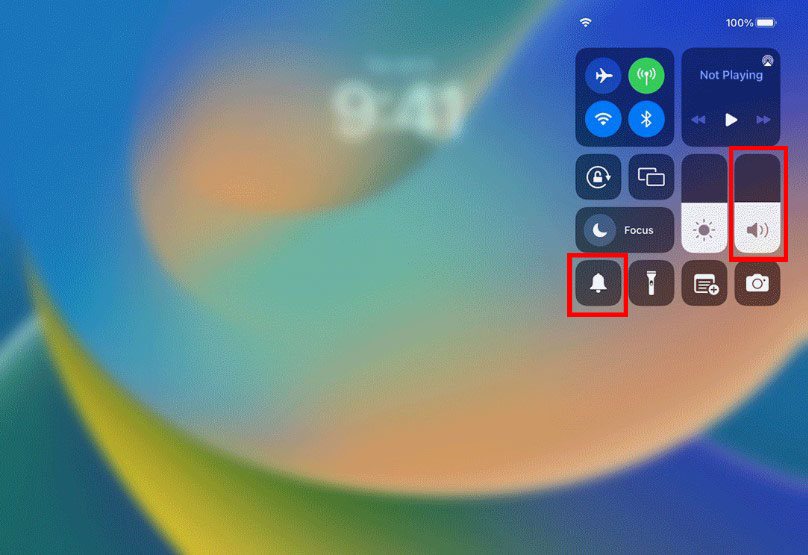
Solução 2. Remova os dispositivos Bluetooth pareados
Se você conectou acessórios Bluetooth anteriormente ao seu iPad, eles podem ainda estar recebendo um sinal e atrapalhando a saída de som. Para desconectar os acessórios Bluetooth, siga estes passos:
- Acesse as Ajustes e selecione Bluetooth.
- Se o Bluetooth estiver ativado e conectado a um dispositivo, desemparelhe o dispositivo ou desligue o interruptor Bluetooth para desativá-lo.
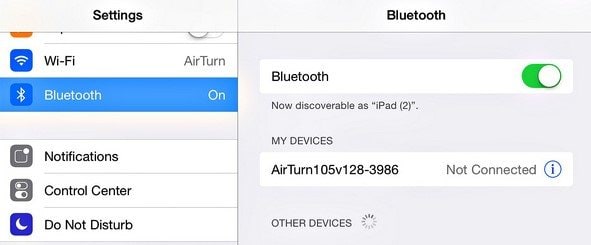
Solução 3. Feche os aplicativos que não estão emitindo som
Se o problema de áudio ocorrer somente durante o uso de um aplicativo específico, pode haver um defeito no software desse aplicativo. Para resolver isso, tente fechar e abrir novamente o aplicativo:
- Ative o Seletor de aplicativos deslizando de baixo para cima a partir da parte inferior da tela inicial até o meio.
- Encontre o aplicativo que você deseja fechar e deslize para cima para fechá-lo.
- Reabra o aplicativo para ver se o problema de som foi resolvido.
- Se o problema continuar, talvez seja necessário desinstalar e reinstalar o aplicativo pela App Store.
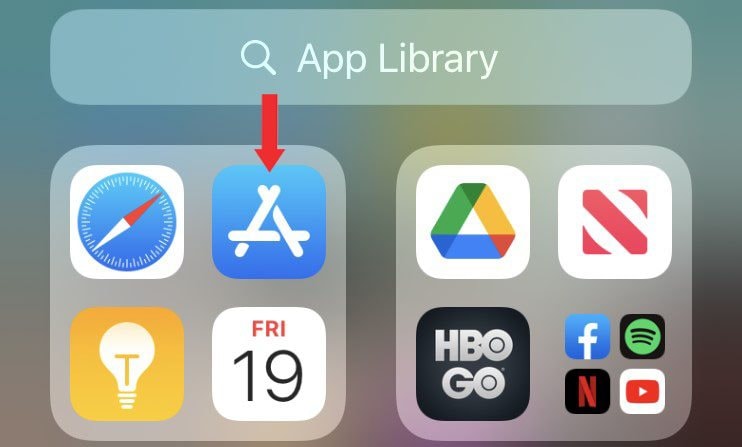
Solução 4. Confira as configurações de som
Caso nenhuma das medidas anteriores tenha solucionado o problema de som, é o momento de verificar as configurações de áudio em seu iPad. Siga essas instruções:
- Acesse os Ajustes e selecione Sons.
- Movimente o controle deslizante de Toques e alertas algumas vezes para frente e para trás para garantir que não esteja silenciado ou com o volume baixo. Caso o ícone do alto-falante esteja escurecido ou se ainda não houver som, é possível que seus alto-falantes estejam danificados e necessitem de reparo.
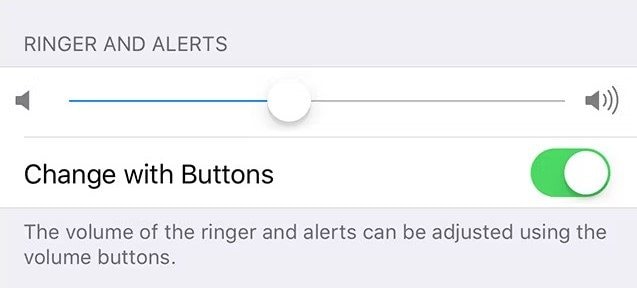
Solução 5. Reinicie seu dispositivo
Simplesmente reiniciar pode ajudar a resolver qualquer problema de software que possam estar causando o problema de som:
- Pressione e segure o botão Superior e um dos botões de volume do seu iPad até que o controle deslizante de desligamento apareça.
- Deslize o controle para desligar o dispositivo e espere aproximadamente 30 segundos.
- Para ligar o dispositivo novamente, segure o botão Superior até que o logotipo da Apple seja exibido.

Solução 6. Redefina as conexões de rede
Caso o som do seu iPad apresente problemas apenas durante chamadas Wi-Fi ou celulares, redefinir as conexões de rede pode solucionar o problema.
- Vá até os Ajustes, depois, clique em Geral.
- Role para baixo e depois clique em Redefinir.
- Escolha Redefinir configurações de rede. Além disso, isso irá restaurar suas configurações de Wi-Fi e VPN (rede virtual privada), portanto, esteja ciente de que você precisará inserir suas senhas novamente após a redefinição.
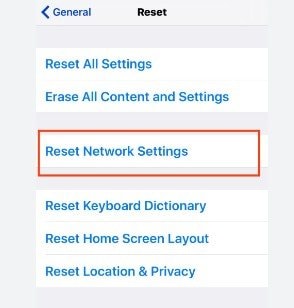
Solução 7. Atualize seu iOS para a versão mais recente
Às vezes, problemas de áudio no seu iPad podem ser causados por um sistema operacional desatualizado. Para assegurar que você tenha todas as atualizações mais recentes, siga estas instruções:
- Conecte seu iPad a uma tomada e assegure-se de que esteja conectado à internet.
- Vá até os Ajustes, depois, clique em Geral.
- Clique em Atualização de software.
- Se uma atualização de software estiver disponível, clique em Baixar e instalar e prossiga conforme as instruções exibidas na tela. Caso seu dispositivo já esteja atualizado, uma mensagem será exibida para indicar isso.
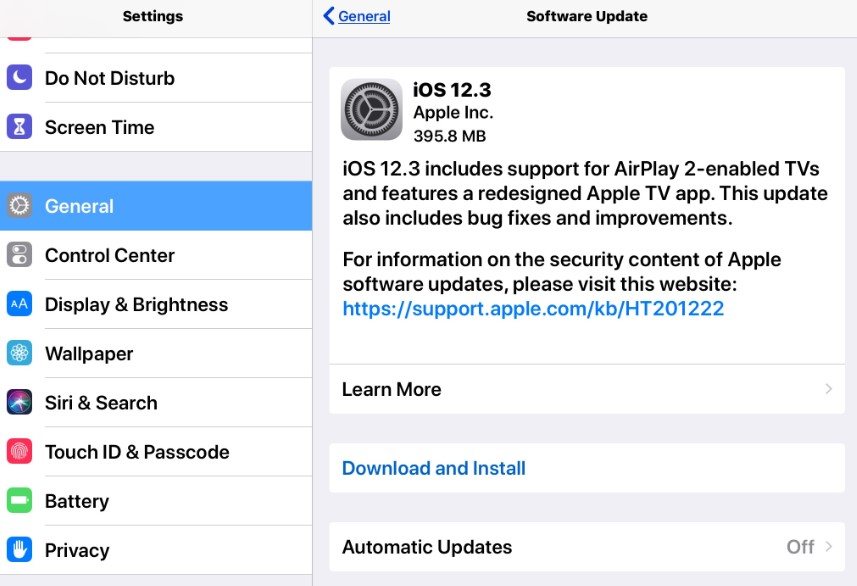
Solução 8. Restaure as configurações de fábrica do seu iPad
Caso as etapas anteriores não tenham resolvido o problema de som, pode ser necessário realizar uma redefinição de fábrica. Esta ação irá apagar todos os dados do seu iPad, então lembre-se de fazer backup dos seus arquivos importantes antes de continuar. Veja como restaurar as configurações de fábrica do seu iPad:
- Vá até os Ajustes, depois, clique em Geral.
- Role para baixo e depois clique em Redefinir.
- Selecione a alternativa de Apagar todo o conteúdo e ajustes.
- Siga as orientações exibidas na tela para concluir a redefinição.
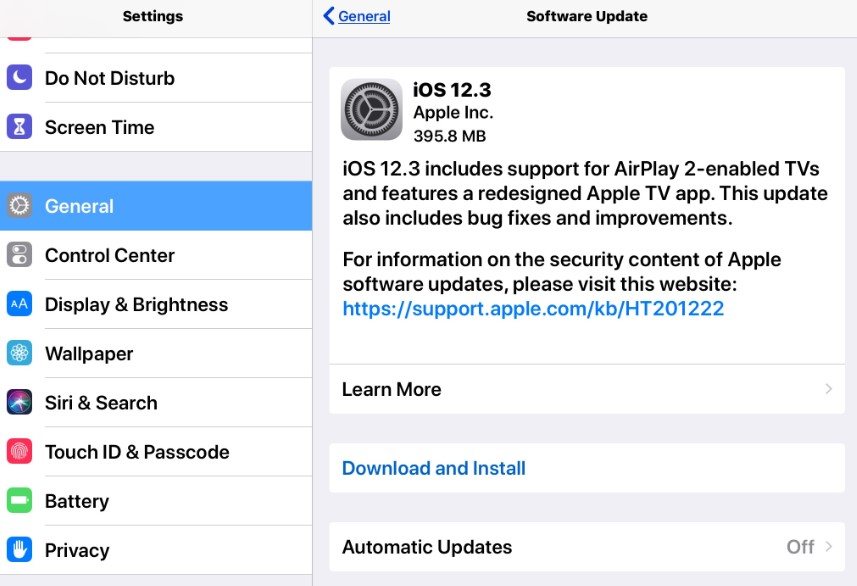
Solução 9. Procure assistência de profissionais
Caso tenha tentado todas as opções de resolução de problemas e o problema de som continuar, é aconselhável buscar assistência de um profissional. Procure o Suporte da Apple ou vá a um centro de serviço autorizado para discutir opções adicionais e potenciais reparos.
Dica Profissional: Experimente o Wondershare Repairit para corrigir problemas de áudio nos vídeos do seu iPad
Se os vídeos do seu iPad estiverem com problemas, o Wondershare Repairit é a solução perfeita e a maneira mais simples de resolver esse problema. É um recurso que pode reparar vídeos com eficiência, assegurando que sejam reproduzidos sem interrupções no seu iPad. Seja por distorção visual, problemas de sincronização de áudio ou outras falhas, o Repairit pode lidar com todas essas questões. Disponível para Windows e Mac, o Repairit é capaz de processar diferentes formatos de vídeo.
Agora, vamos percorrer os passos simples para consertar seus vídeos corrompidos do iPad utilizando o Wondershare Repairit.
Passo 1: Carregue o vídeo do iPad sem áudio
- Acesse a plataforma de Reparo de vídeo online por meio do seu navegador da web.
- Selecione a área específica para carregar o arquivo de vídeo corrompido do iPad.

- Siga os passos apresentados na tela para começar o processo de envio.
Passo 2: Inicie o processo de reparação
- Assim que o upload estiver completo, a plataforma iniciará a análise e o reparo do seu vídeo do iPad.

- Pressione o botão Reparar para iniciar o processo de reparo. A barra de progresso do reparo para cada vídeo será visivelmente apresentada.

- Se o vídeo do iPad estiver difícil de consertar, melhore o processo clicando em Enviar vídeo de amostra e inserindo um vídeo de alta qualidade com o mesmo formato.
Passo 3: Pré-visualize e salve o vídeo reparado

- Depois que o processo de reparo for concluído, a plataforma mostrará uma prévia do vídeo do iPad reparado.
- Caso esteja satisfeito, clique no ícone de Download ao lado do vídeo ou opte por Baixar tudo no canto inferior direito para baixar todos os vídeos reparados para o seu computador.
- Selecione um local de sua preferência em seu computador para salvar o vídeo do iPad que foi reparado.

Considerações finais
Enfrentar problemas de áudio no seu iPad pode ser irritante, no entanto, com as soluções certas de solução de problemas, geralmente é possível resolver o problema por conta própria. Com as soluções apresentadas neste guia abrangente, você pode enfrentar as causas mais frequentes de problemas de som e restaurar a qualidade de áudio do seu iPad. Não se esqueça de manter seu dispositivo atualizado, limpar os alto-falantes regularmente e procurar ajuda profissional se necessário. Para uma camada extra de tranquilidade, considere usar o Wondershare Repairit para resolver rapidamente quaisquer problemas remanescentes de áudio em vídeos, garantindo uma experiência multimídia suave e agradável no seu iPad. Aproveite seus filmes, programas de TV e apresentações favoritas com um som nítido e cristalino no seu iPad!
Perguntas frequentes
-
Qual é a razão pela qual não há som nos vídeos do meu iPad, e como descobrir a causa principal?
Várias causas podem levar à ausência de som em seu iPad, como o modo silencioso, interferência do Bluetooth, falhas no aplicativo, sujeira nos alto-falantes, configurações de rede, sistema operacional desatualizado ou danos no hardware. Para identificar o problema em questão, é necessário solucionar cada potencial causa de forma gradual. -
As soluções de solução de problemas se aplicam a todos os modelos de iPad ou são específicas para certas versões do iPadOS?
Essas soluções de solução de problemas são especificamente desenvolvidas para iPads com iPadOS 12 ou posterior. Certifique-se de que seu iPad esteja dentro dessa faixa de compatibilidade para aplicar as soluções descritas no guia de maneira eficaz. -
Caso o problema de som persista em seu iPad, mesmo após seguir todas as etapas de solução de problemas, o que devo fazer?
Caso tenha tentado todos os passos de solução de problemas fornecidas e o problema de som ainda persistir, recomenda-se procurar ajuda de um profissional. Se precisar de mais assistência, contatar o Suporte da Apple ou visitar um centro de serviço autorizado pode fornecer soluções adicionais e reparos de hardware.




